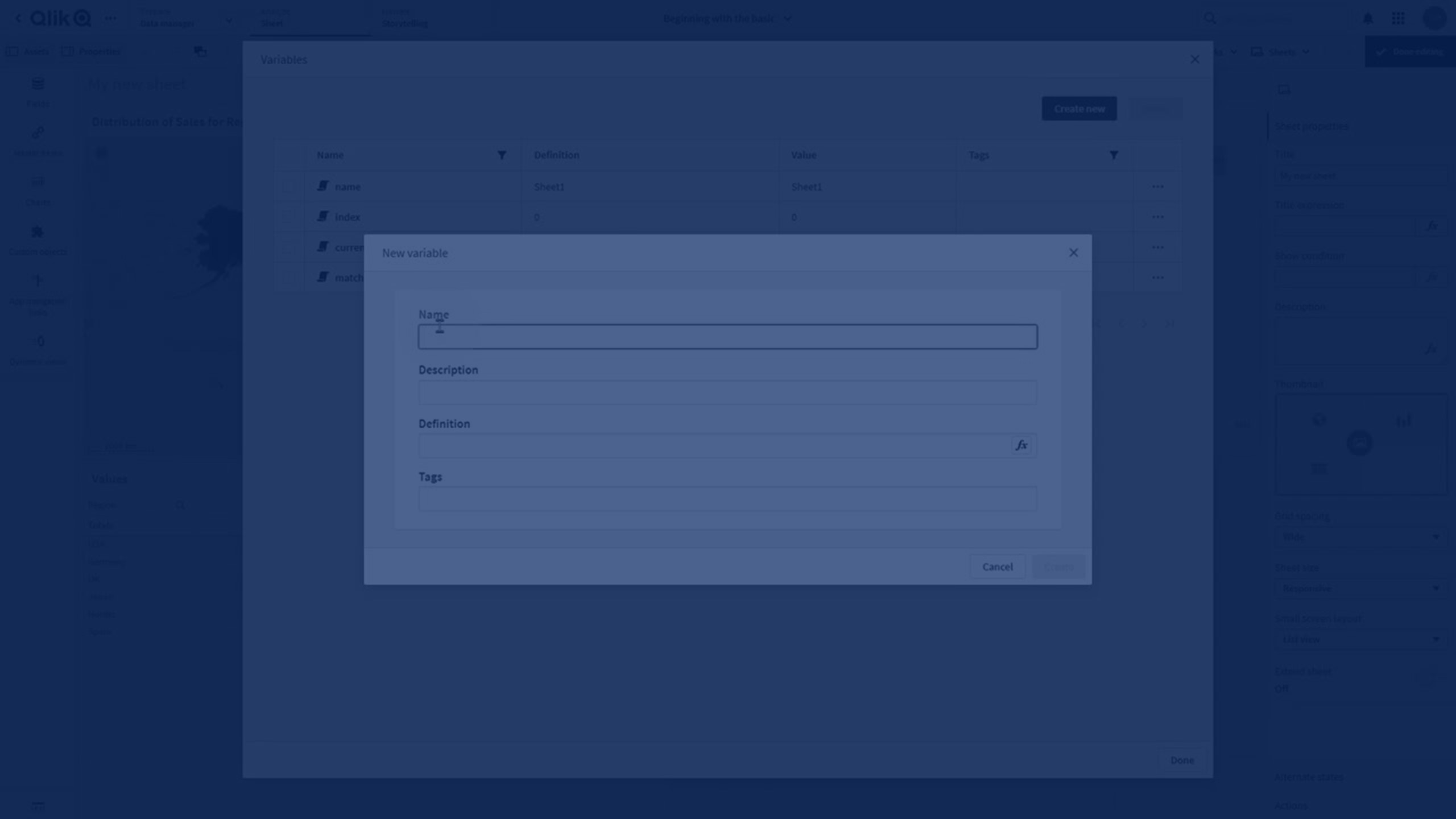Değişken oluşturma
Qlik Sense uygulamasındaki bir değişken, veri değeri içeren adlandırılmış bir yapıdır. Bir ifadede değişken kullanıldığında, değeri veya değişkenin tanımı ile değiştirilir. Değişkenler, değişkenler diyalog penceresi veya kod içinde veri yükleme düzenleyicisi kullanılarak tanımlanır.
Yayınlanmayan bir uygulamadaki bir sayfayı düzenlerken, değişkenler diyalog penceresinden yeni bir değişken oluşturabilirsiniz.
üzerine tıklayıp Çoğalt'ı seçerek mevcut bir değişkeni çoğaltabilirsiniz.
Değişken oluşturma hakkında görsel bir demo için bkz. Değişken oluşturma.
Aşağıdakileri yapın:
-
Bir sayfayı düzenlerken değişkenler diyalog penceresini açmak için sayfadaki düzenleme çubuğunda
seçeneğine tıklayın.
Değişkenlere genel bakış açılır.
-
Yeni oluştur'a tıklayın.
Değişken için aşağıdaki giriş alanları görüntülenir:
- Ad (zorunlu)
- Tanım
- Açıklama
- Tags
Yeni değişkeni oluşturmayı iptal etmek için Esc tuşuna basın veya İptal'e tıklayın.
-
Değişken için bir ad yazın (zorunlu). Bir ad seçerken aşağıdaki yönergelere uyun:
- Değişkeni oluşturduktan sonra adı değiştiremezsiniz.
- İlk karakter olarak bir harf kullanın, sayı veya simge kullanmayın.
-
Qlik Sense içindeki bir alanda veya fonksiyonda bir değişkene aynı adı vermek önerilmez.
- Değişken adlandırırken aşağıdaki karakterleri kullanmayın: $ ( ) [ ] "
-
Ad benzersiz olmalıdır. Değişkeni, ayrılmış bir değişken veya bir sistem değişkeni için kullanılan bir adı kullanarak adlandıramazsınız. Bunlar değişkenler diyalog penceresinde listelenmez, değişkenler diyalog penceresinde değişkenin bir kopyasını bulamasanız bile belirli bir adı kullanmanıza izin verilmiyorsa, ayrılmış bir değişken veya bir sistem değişkeni zaten bu ada sahiptir.
- Uzun bir ad önerilmez. Bir değişkenin adı çok uzunsa, ad değişkenlere genel bakışta tam olarak görüntülenmez.
-
İsteğe bağlı olarak değişken için bir açıklama yazın.
-
Değişken için bir tanım oluşturun.
seçeneğine tıklayarak ifade düzenleyicisine girebilirsiniz.
İfade düzenleyicisiyle çalışma
Örnek:
Değişkenin değerini, sayı olarak sunulan bugünün tarihine ayarlayın:
Num(Today())
-
İsteğe bağlı olarak değişken için etiketler girin.
-
Değişkeni kaydetmek için Oluştur'a tıklayın.